最新のWordPressに更新したら不具合が起こった場合など、前のバージョンに戻したい際の方法です。
ワードプレスをダウングレードする方法はいくつかありますが、この記事では一番手軽にプラグインを使って行う方法をご紹介します。
プラグインを使わずに、FTPで行う方法は以下をご覧ください。
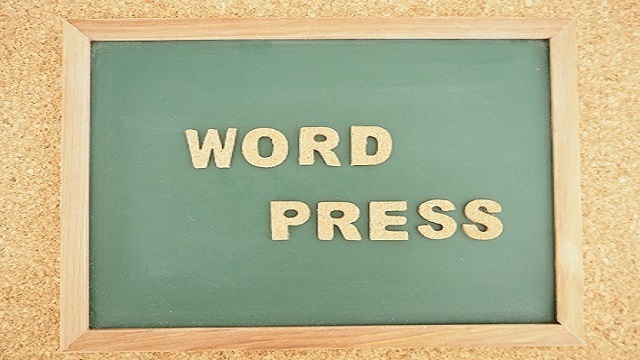
WordPressのバージョンをダウングレードする方法
ワードプレスのダウングレードはとても簡単に出来ます。手順は、ダウングレードしたいバージョンのワードプレスを入手し、ファイルをFTPで上書きするだけですが、注意点もあります。「今、アップグレードしたけどちょっと不具合があるからひとつ戻したい」...
WordPressをダウングレード
プラグインをインストール
プラグインの新規追加で
プラグイン名を検索
プラグイン名
WP Downgrade | Specific Core Version
インストール、有効化します。
※プラグイン公式サイトは こちら
バージョンを選択
設定メニューに「WP Downgrade」が追加されるので開きます。
WordPress Target Version」の入力欄に、インストールしたいWordPressのバージョンを数字で入力
※リリースされているバージョンは、WP Releases のリンクから確認できます。
「変更を保存」を押します。
変更保存後に表示された画面で
「Up-/Downgrade Core」を押します。
インストール
ダッシュボードの「更新」からインストールすれば完了です。
自身が設定したバージョンのWordPressが更新可能になっているので、
「今すぐ更新」を押します。
ダウングレードをもう行わないようならプラグインは削除してもOKです。
また、最新バージョンに更新したい場合は、プラグインを停止か削除する事で、直ぐに最新へのアップデートも可能です。


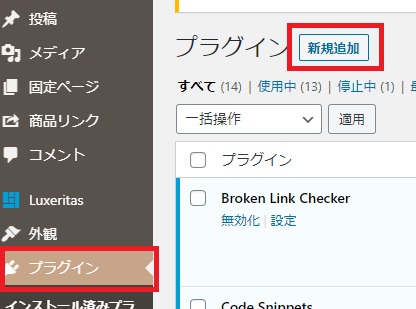

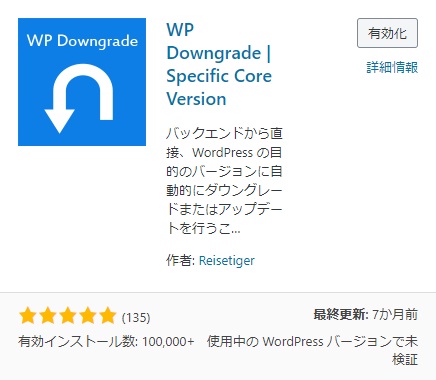
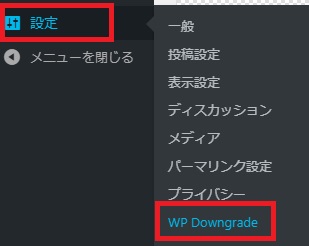
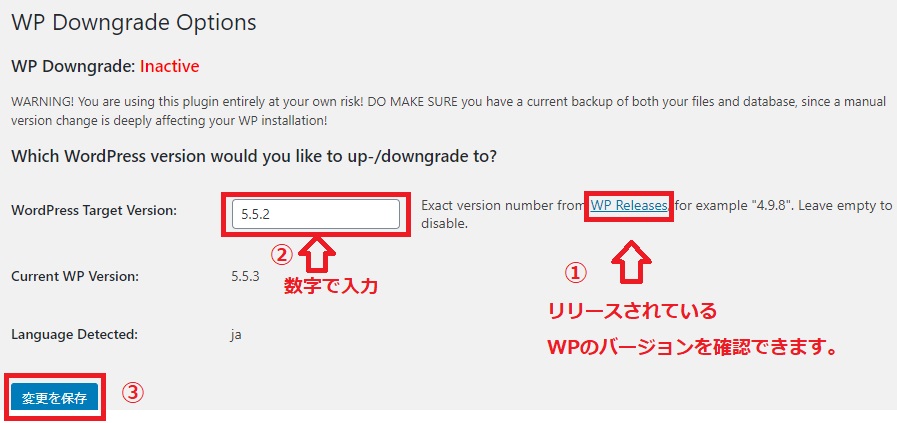

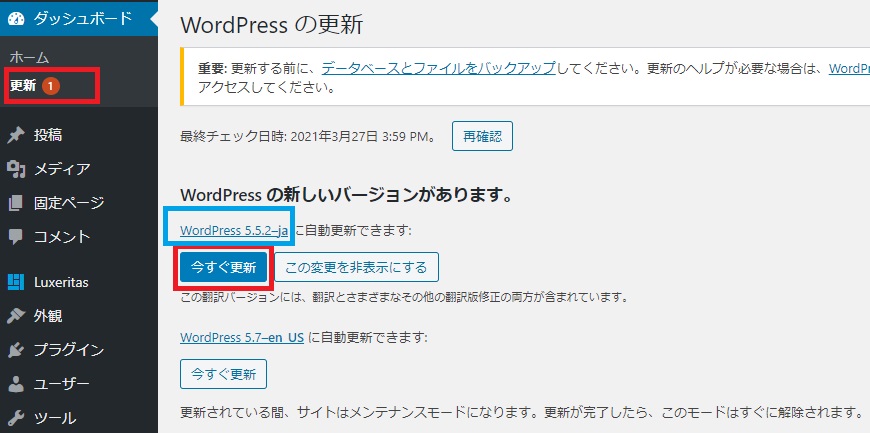
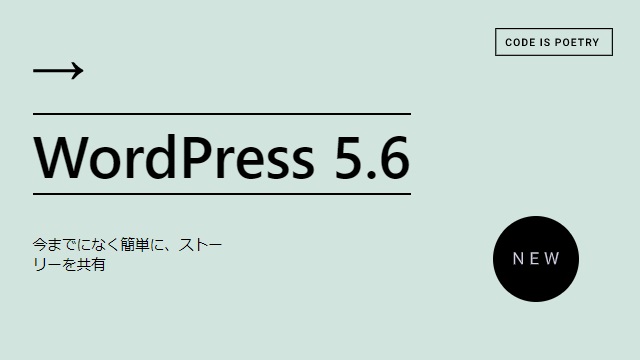
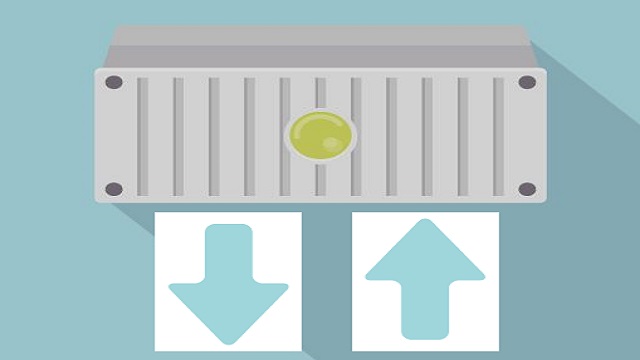
コメント